まずPowerAppsって何?
PowerAppsは、Microsoft (旧称:Office365)のツールの1つです。
PowerAppsでできることは、
データの編集・閲覧するためのアプリの作成(ざっくりいえば)
です。
よって、データを記録するデータベースはEXCELやSharepoint等でクラウド上に用意する必要があります。
また、PowerAutomate、PowerBIと組み合わせることで、PowerAppsでできることは広がります。
PowerAutomateやPowerBIがよく分からない方もいると思います。
PCに例えれば下記のようなイメージです。
自作キーボード ⋯ PowerApps
メモリ ⋯ Excel、Sharepoint
CPU ⋯ PowerAutomate
ディスプレイ ⋯ PowerBI
厳密に言えば違うだろ!という声も聞こえてきそうですが、
初心者の方であれば、こんな感じという理解しておけば、上出来です。
自分もPowerAppsが何かよく分かっていない時、
どれだけ調べても分かりにくい説明ばかりで何ができるのか理解するのに苦労しました。
でも実際習得すると全然難しく説明することはありませんでした。
一言で簡潔に言えます。
PowerAppsだけの機能
複数のデータを閲覧・編集する便利な道具(アプリ)を作ることができるもの
PowerAutomateと組み合わせたときの機能
コンピューターへ自動処理指示を人間の言語でするためのツールを作成するもの
例えば、ボタンを押すだけでファイルが保存され任意の人に承認メールを送信することができます
PowerAppsを無料で試す方法
PowerAppsを無料で試す方法は2つあります。
方法1 30日間の試用版を試す
① PowerAppsのホームぺージへ移動
PowerApps HP:https://powerapps.microsoft.com/ja-jp/
②右上隅にある無料で試すをクリックして登録を行う
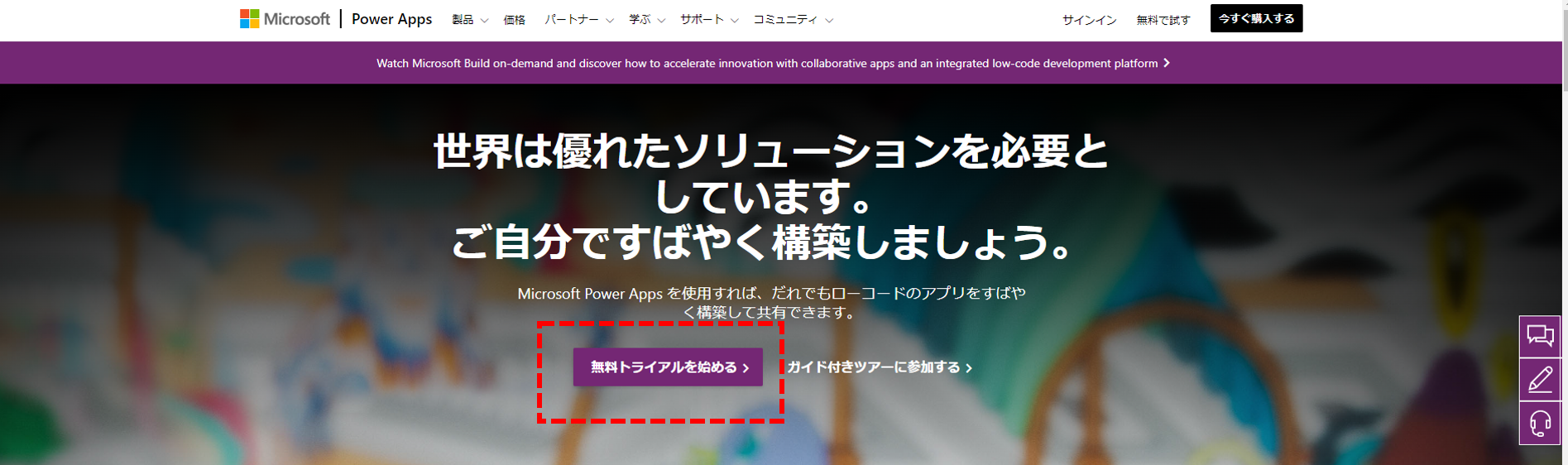
会社のメンバーでMicrosoft365の導入を検討する際にお勧めです。
方法2 Power Apps 開発者プランを利用する
こちらもやり方は方法1と同じです。
「Power Apps 開発者プラン」で検索して、メールアドレスを生成し登録してください。
ただ、コミュニティプランは個人でアプリの作成を練習するのに向いています。
会社でPowerAppsの導入を検討したいなら方法1がおすすめです。
PowerAppsを使いこなすための参考資料
PowerAppsで実際にアプリを作る方法についても投稿しています。
ぜひ、参考にしてください
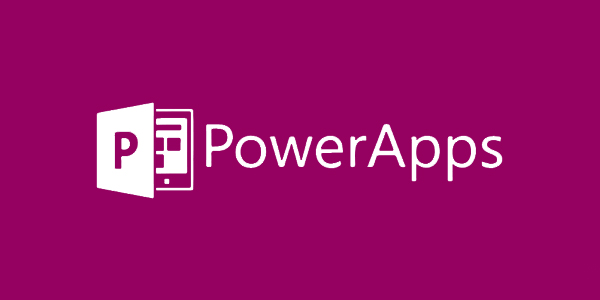
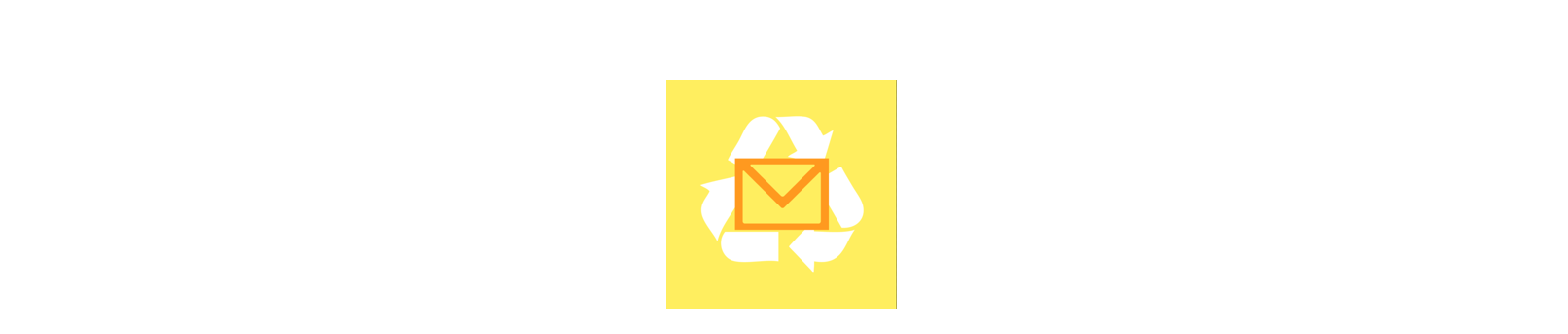





コメント